acrobat dc for mac是由Adobe软件公司最新推出的一款极其专业的PDF编辑工具,它强大有实用的各种编辑功能能够使你更加方便的编辑PDF及管理PDF文件。acrobat dc配备了简单直观的触控式界面,各种新功能,让您工作使用更快捷效率翻倍。您可以用它进行任意的PDF文件编辑,PDF文字、文档以及PDF图片等修改操作。acrobat dc for mac还可利用photoshop强大的图像编辑功能,将任何纸质文件自由转换为可编辑的电子文件,进行传输和修改。此2017版增加了很多新功能及技术改进。软件学堂为您提供最新版adobe acrobat dc 2017 mac 破解版免费下载,
附注册机及详细图文破解说明。希望能帮到您。欢迎前往本站下载体验。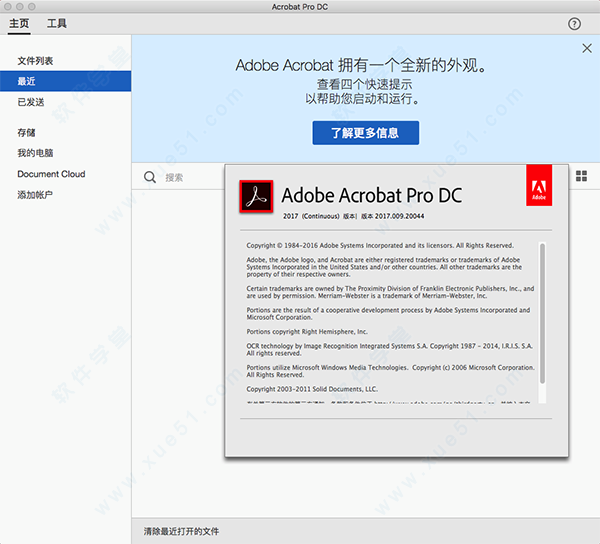
安装破解说明
1、首先断开网络连接,软件包中有三个dmg文件,先打开“Acrobat DC Web WWMUI.dmg”,然后双击“Acrobat DC”进行安装;
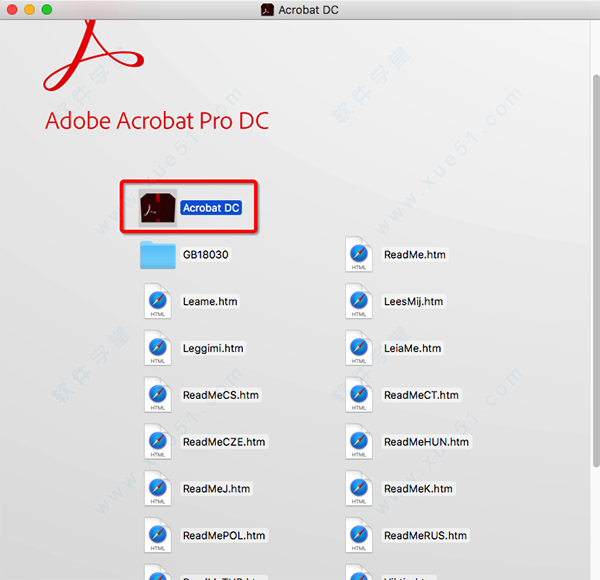
2、根据提示安装,到了如下安装界面,选择“使用试用版本或订阅”;

3、安装完成后,再打开软件包“AcrobatDCUpd1700920044.dmg”升级包安装,然后双击“AcrobatDCUpd1700920044.pkg”进行升级(升级包安装可能会卡顿,请等待,或者重新安装);
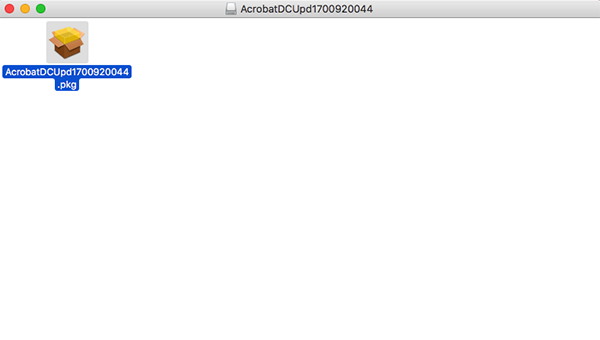
4、安装完成后,我们现在安装完升级包之后,我们打开“Adobe Zii_3.0.4.dmg”注册机文件,双击“Adobe Zii 3.0.4”;
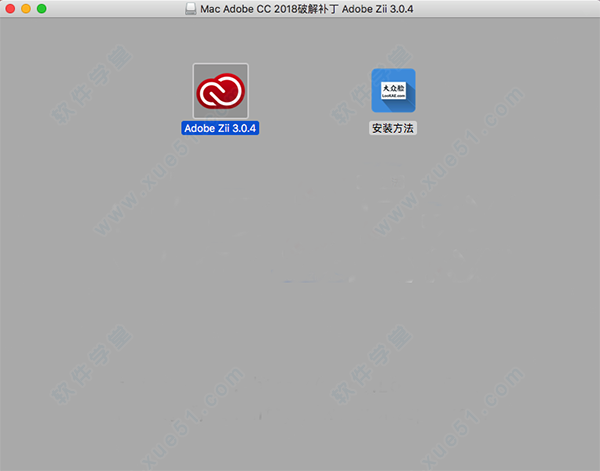
5、如图,在应用程序中找到要破解的软件,然后拖入其中,您也可点击“pstch or drag”直接选择(
注:拖入是为了保守起见,如果您有其他Adobe软件,如果不用拖入的方法,直接点击选择是使其他软件崩溃);
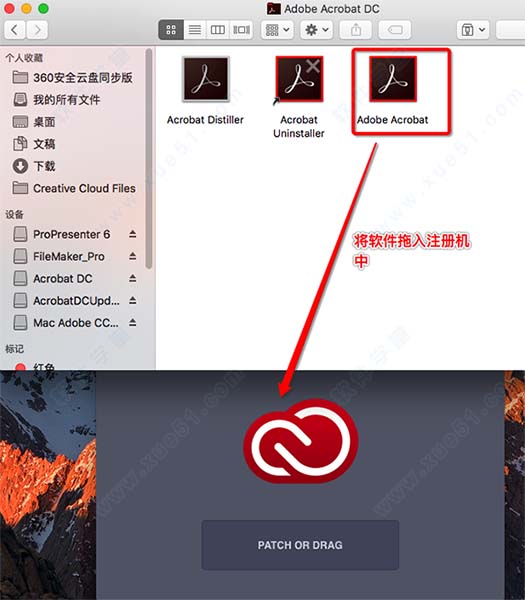
6、最后显示“COMPLETED”,恭喜您已经破解成功。
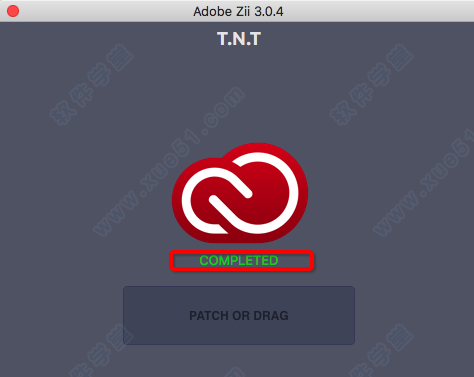
软件功能特色
一、编辑PDF文件
使用Adobe Acrobat Pro DC,您可以在PDF文件中对文本和图片进行简单编辑,而无需原始文档或图片。
在PDF中编辑文本。修正错别字,修改一个字体,或者添加一段文字到PDF,就像使用其他编辑软件一样简单。
用PDF编辑图片。调整大小,替换和调整PDF中的图片,无需原始文件或图片。使用 Acrobat 中的自动 OCR 软件(文字识别)。将扫描的文档转换为可即时编辑的 PDF。将任何纸质文档扫描为 PDF 或打开扫描的图像。Acrobat 会自动将其转换并进行光学字符识别,您不必自己执行此操作。当 Acrobat 打开扫描件进行编辑时,会自动生成自定义字体。在添加或编辑文本时,新文本的外观会与原件中的文本相同。扫描并转换印刷文档后,可方便地将文本剪切并粘贴到其他应用程序中或导出到 Office 以进行编辑。
二、从PDF文件导出
将 PDF 转换为 Office 格式。将 PDF 转换为 Microsoft Office 文档,同时保留其字体和格式,并节省了大量时间。
将PDF文件转换为Word。将PDF保存为Microsoft Word文档,并保持使用的字体,格式和布局。
将PDF文件转换为Excel。跳过数据输入步骤和重新设置格式的乏味任务。当使用 Acrobat 转换为 Excel 时,数据将与列、版式和格式一起保留。
将PDF文件转换为PowerPoint。通过将PDF文件保存为完全可编辑的PowerPoint演示文稿,来创建新项目。
将扫描的表格转换为可编辑的数据。当您需要处理数据但只有纸质打印件时,只需扫描为 PDF。然后将数据转换为可在 Microsoft Excel 中编辑和分析的文本。
仅导出需要的 PDF 数据。当您不需要编辑或分析 PDF 中的全部信息时,可使用 Acrobat PDF 到 Excel 转换器仅选择和导出所需的部分。
三、创建PDF文件
不要担心您发送的文件其他人是否能查看。将文档转换成PDF文件后,任何人都可以使用免费的Adobe Reader查看。
将Word,Excel或PowerPoint转换为PDF。从Office软件中,您可以创建PDF,开始共享审阅,限制PDF编辑等。
打印为 PDF。通过选择 Adobe PDF 作为打印机,即可从任何具有打印功能的应用程序将文件转换为 PDF。
扫描为 PDF。将纸质文档转换为可搜索或可编辑的 PDF,或复制粘贴其中的文本。
将HTML页面转换为PDF。将网页另存为 PDF,以便存档内容、脱机查看页面或更可靠地打印页面。
将文件合并为一个 PDF。将文档、电子表格、电子邮件等合并为一个有序的 PDF 文件。以任意顺序排列页面。拖放页面的缩略图,直到它们按所需的方式排列。甚至在将文件合并到 PDF 中之后,您仍然可以重新排列页面。
应用 PDF 口令和权限。向任何 PDF 添加复制和编辑保护。或添加口令,以防未经授权访问 PDF。
新功能
一、电子签名改进通过简化的登录页面为请求签名的客户改进了“发送以供签名”服务。新的引导式体验使您能够使用 Adobe Sign 表单字段创建体验轻松添加表单字段。
二、辅助工具改进1、显示角色映射的标签
现在,在对原始或源标签进行角色映射后,Acrobat 会自动在标签树中显示 PDF 标准标签,而不显示原始或源标签。如果要切换回源标签视图,您可以使用“标签”面板中选项下拉菜单下方提供的将角色映射应用到标签选项。
2、轻松修复表格
现在通过将表头单元格关联到多个行或列单元格,可以轻松修复表格。将自动高亮显示不带表头的数据单元格。
2.1批量编辑关联的表头单元格 ID 属性:现在通过一次性将表头单元格关联到多个行或列单元格,可以轻松修复表格。
2.2高亮显示缺少表头关系的单元格:在调用表格编辑器工具时,将自动高亮显示无表头的数据单元格。
2.3在左侧导航窗格中选择“标签”,右键单击要更新表结构的表标签,然后选择表编辑器。所有无表头的数据单元格都将自动以显示缺少表头单元格选项中设置的颜色(默认颜色为粉色)高亮显示。
3、自动生成表头单元格 ID
现在您可以轻松地为所有表头单元格生成单元格 ID。当您尝试将任何表头 ID 关联到任何单元格时,如果有任何表头单元格没有 ID,则会弹出一条消息,要求您为表头单元格生成 ID。
或者,您可以在“表格编辑器”模式中选择任何单元格,然后从右键单击上下文菜单中选择自动生成表头单元格 ID。
三、导出 PDF 功能改进对导出 PDF 功能(“工具”>“导出 PDF”)进行了以下改进:
1、将 PDF 导出到 Word:改进了表格和目录 (TOC) 检测。
2、将 PDF 导出到 PowerPoint:修复了单词间距、图表标签的文本框格式和列表项目符号外观方面的问题。
3、为更好地解决内存不足的错误,改进了性能和内存处理。
四、创建 PDF 加载项已与最新的 Firefox 版本兼容已经将适用于 Firefox 的创建 PDF 加载项迁移到 Firefox 所要求使用的基于新 Web 扩展的模型。更新的加载项在体验和功能上与现有的 Chrome 扩展类似,它支持以下选项:“将网页转换为 PDF”、“添加到现有的 PDF”和“在 Firefox 中使用 Acrobat 打开 PDF”
五、自动 OCR 的 UI 增强现在移除了“转换为文本”和“恢复为图像”按钮,用一个识别文本复选框取代。
六、改进了扫描故障诊断针对所有与扫描相关的错误消息添加了了解更多选项。单击该选项将转到用于解决问题的故障诊断页面。
七、“比较文件”工具增强功能以前,由于扫描文件对比要在图像比较模式下进行,因此比较结果并不准确。现在,“比较文件”工具会显示警告,提示用户“选定的文档是扫描的 PDF,不包含任何文本。Acrobat 将仅执行图像与图像的比较。”此外,如果输入文件已经执行过文本识别,“比较文件”工具将提供更准确的结果。
八、保存从电子邮件附件打开的 PDF现在已为从电子邮件附件打开的 PDF 启用“保存”按钮,因此您可以将其保存到本地文件夹中。
九、复制注释列表中的内容现在,要复制注释列表中某条注释的内容,您可以使用键盘快捷键 Shift+C 或者从右键单击选项菜单中选择“复制”。
十、印前检查增强功能1、跨库搜索配置文件、检查和修正
现在您可以同时在所有库的范围内搜索配置文件、检查或修正。
如果您希望同时在所有库中进行搜索,请单击搜索框前面的库符号,然后在搜索框中输入搜索词。
如果将搜索框留空,您可以在一个视图中查看所有配置文件。取消选中库符号后,也可以只在单个库中进行搜索。这时将仅显示位于当前选定库中的配置文件。
2、PDF/A 与 veraPDF 的兼容性
veraPDF 是 PDF 协会牵头展开的欧盟 (EU) 项目。veraPDF 是专门构建的开源文件格式验证器,它可以针对所有 PDF/A 部分和合规级别进行验证。现在,Acrobat 印前检查工具可以发现和报告与 veraPDF 测试不兼容的问题。
十一、PDF 2.0 支持Acrobat DC 现在提供以下方面的支持:
1、使用版本 2.0 查看 PDF 文件。
2、在保存工作流程中,继续使用 2.0 版本,除非明确要求降级(例如:在“另存为已优化的 PDF”或“缩小大小的 PDF”中使用兼容性设置时)。
3、查看未加密的包装器
更新日志
adobe acrobat dc 2017.009
注:对于Adobe阅读器DC经典轨道更新,请参阅相关链接。1、一个新的版本号为Acrobat和Acrobat Reader
2、创建丰富的PDF文件从微软Office格式在Mac
3、轻松复制突出文本
4、PDF文件directink标志
5、运行扫描文档与现场文本OCR
6、辅助功能增强
7、飞行前增强
8、从内部更新服务器部署Acrobat Reader
9、部署Acrobat和Acrobat Reader使用远程更新管理器
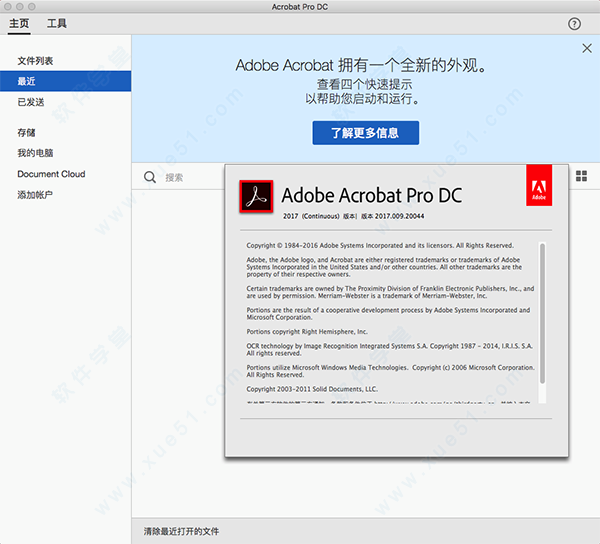
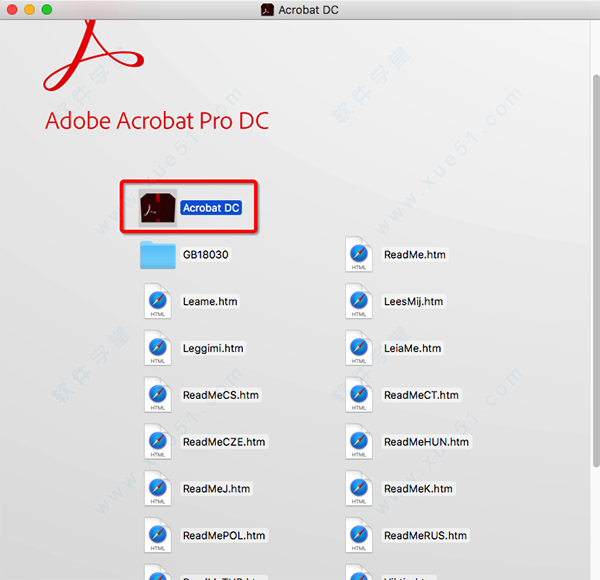

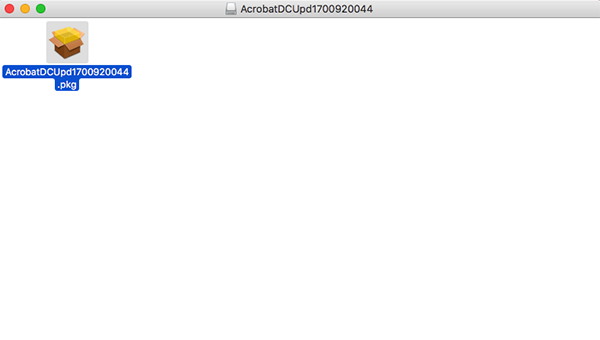
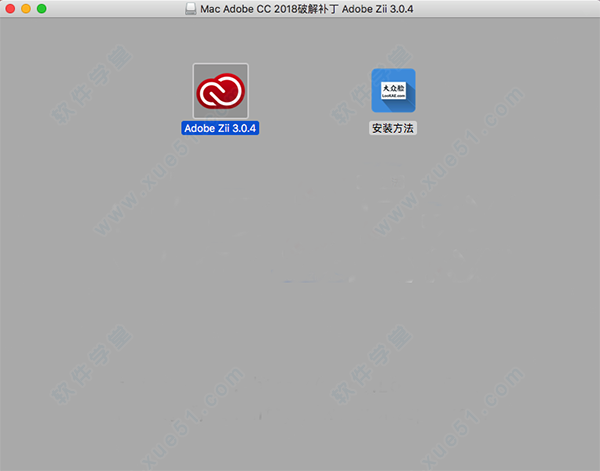
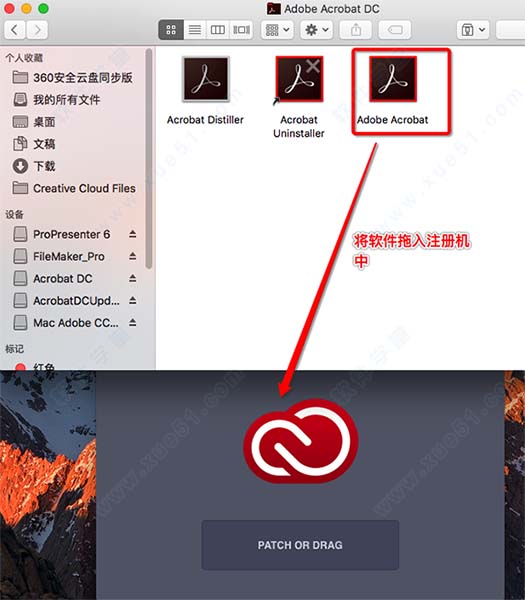
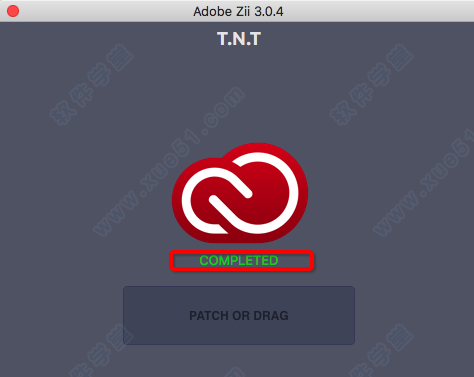

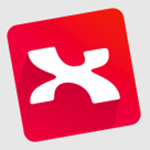




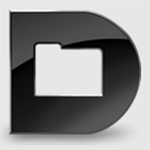

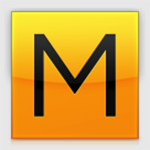
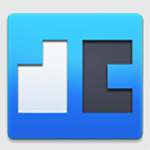



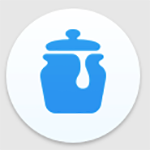


0条评论